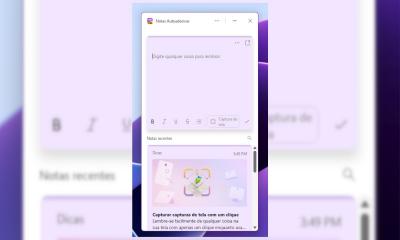ফেসবুক নিরাপদ রাখতে গুগল অথেন্টিকেটর অ্যাপ ব্যবহার করবেন যেভাবে
প্রকাশিত: মে ৮, ২০২৩, ০৬:১৮ পিএম
-20230508061839.jpg)
ফেসবুক অ্যাকাউন্টের নিরাপত্তায় ‘টু-ফ্যাক্টর অথেন্টিকেশন’ ফিচার বেশ উপকারী। এই ফিচার অ্যাকটিভ থাকলে অ্যাকাউন্টের ইউজারনেম ও পাসওয়ার্ড জানলেও অপরিচিত কোন ডিভাইস থেকে ফেসবুক লগ-ইন করা যায় না। যতক্ষণ না পর্যন্ত ‘টু-ফ্যাক্টর অথেন্টিকেশন’ ফিচারের সাথে যুক্ত কোনো মাধ্যমে থেকে পাওয়া ‘নিরাপত্তা কোড’ সেখানে সাবমিট করছেন।
মোবাইল নাম্বার, সিকিউরিটি কি ও গুগল অথেন্টিকেটর অ্যাপের মাধ্যমে ফেসবুকে ‘টু-ফ্যাক্টর অথেন্টিকেশন’ ফিচার চালু করা যায়।
গুগল অথেন্টিকেটর অ্যাপের মাধ্যমে ফেসবুকে ‘টু-ফ্যাক্টর অথেন্টিকেশন’ ফিচার অ্যাকটিভ করবেন যেভাবে-
১। ফেসবুক লগ-ইন করুন।
২। ডানদিকে উপরে ক্লিক করে Settings & Privacy থেকে Settings সিলেক্ট করুন।
৩। এবার Security and Login সিলেক্ট করুন।
৪। এখানে Login এর ঠিক পরেই Two-factor authentication পাবেন।
৫। এবার Use two-factor authentication এ ক্লিক করুন।
এবার আপনি টু-ফ্যাক্টর অথেন্টিকেশনের জন্য তৈরি। এখানে আপনি ৩টি অপশন পাবেন। এগুলো হলো Security key, Authenticator app ও Text message।
Authentication App অ্যাপের মাধ্যমে টু-ফ্যাক্টর অথেন্টিকেশন অ্যাকটিভ করবেন যেভাবে-
১। প্রথমে গুগল প্লে স্টোর থেকে Google Authenticator অ্যাপটি ইন্সটল করুন।
২। এরপর আপনার জিমেইল অ্যাকাউন্ট দিয়ে ওই অ্যাপে লগইন করুন।
৩। Add a code অপশনে ক্লিক করে ফেসবুকের কিউআর কোড স্ক্যান করুন।

৪। ফেসবুকের Use two-factor authentication অপশনে Authenticator app সেট-আপ ট্যাবে ক্লিক করলেই কিউআর কোড দেখা যাবে।
৫। Google Authenticator অ্যাপ দিয়ে কিউআর কোড স্ক্যান করলেই আপনার মোবাইলে একটি কোড দেখাবে। যা ফেসবুকে সাবমিট করলেই ফেসবুকের সাথে আপনার মোবাইলে থাকা Google Authenticator অ্যাপের সংযোগ হয়ে যাবে।

এই সেট-আপের পর অপরিচিত কোন ডিভাইস থেকে ফেসবুক লগইন করার জন্য Google Authenticator অ্যাপে দেখানো কোড দিয়ে টু-ফ্যাক্টর অথেন্টিকেশন ভেরিভাই করে লগ-ইন করতে হবে।
বিএস/
টেকনোলোজি সম্পর্কিত আরও
-

ভারতে মুসলিমদের ওপর নির্যাতনের প্রতিবাদে পঞ্চগড়ে মুসল্লিদের বিক্ষোভ
-

ঈশ্বরদীতে চর দখল নিয়ে সংঘর্ষে গুলিবিদ্ধ ৪
-

ফরিদপুরে আকাশে উড়ার স্বপ্ন থেকে প্যারাগ্লাইডার বানালেন মারুফ
-

ক্রিকেটারদের আপত্তিতে তাওহীদ হৃদয়ের শাস্তি এক বছর পেছালো বিসিবি
-

রোম পৌঁছেছেন প্রধান উপদেষ্টা
-
 কাশ্মীর-গাজা-আরাকানের স্বাধীনতা দাবি
কাশ্মীর-গাজা-আরাকানের স্বাধীনতা দাবিভারতজুড়ে মুসলমানদের ওপর গেরুয়া সন্ত্রাসের প্রতিবাদে ঢাকায় বিক্ষোভ
-

আগে স্থানীয় সরকার নির্বাচন হলে কমিশনের ‘এসিড টেস্ট’ হবে: জামায়াত আমির
-

ভয়ংকর যুদ্ধের প্রস্তুতি নিচ্ছে ভারত
-

শহীদি সমাবেশ থেকে আওয়ামী লীগ নিষিদ্ধের দাবি
-

দেশে স্থলভিত্তিক এলএনজি টার্মিনাল স্থাপন করবে সরকার: প্রেস সচিব
-

ভারতের হুমকির প্রতিবাদে পাকিস্তানজুড়ে বিক্ষোভ
-

ইসরাইলে দাবানল পুড়ে ছাই ২৫০০ একর জমি, ২০ ঘণ্টায়ও নিয়ন্ত্রণহীন আগুন!
-

পাকিস্তানিদের ওপর হামলা হলে ভারতীয়রাও নিরাপদ থাকবে না, হুঁশিয়ারি পাক প্রতিরক্ষামন্ত্রীর
-

ইলিয়াস কাঞ্চনের নেতৃত্বে নতুন রাজনৈতিক দল ‘জনতা পার্টি বাংলাদেশ’-এর আত্মপ্রকাশ
-

বাজারে বেশির ভাগ সবজির দাম ৭০ টাকার ওপরে
-

মিরপুরে ঝুট গুদামের আগুন নিয়ন্ত্রণে
-

এবার কাশ্মীরে নিয়ন্ত্রণরেখায় ভারত–পাকিস্তানের ‘গোলাগুলি’
-

ঢাকার বাতাস আজ ‘সংবেদনশীল গোষ্ঠীর জন্য অস্বাস্থ্যকর’
-

গাজায় ইসরাইলি হামলায় নিহত আরও ৬০ ফিলিস্তিনি
-
 কাশ্মীর হামলা
কাশ্মীর হামলাসরকারের যেকোনো পদক্ষেপে সমর্থন রয়েছে বিরোধী দলের: রাহুল গান্ধী
-

সুন্দরগঞ্জে বিএনপির হামলায় বাদশা মিয়ার মৃত্যু, বিচারের দাবিতে বিক্ষোভ
-

ডোমারে সাবেক ভাইস চেয়ারম্যানসহ আ`লীগের পাঁচ নেতাকর্মী গ্রেফতার
-
 বাউফলে প্রকল্পের কাজে অনিয়ম
বাউফলে প্রকল্পের কাজে অনিয়মস্থানীয়দের থেকে টাকা আদায়ের অভিযোগ
-

গাঁজা সেবনের পর শিশু জুঁই কে পালাক্রমে ধর্ষণ ও শ্বাসরোধে হত্যা করে ৫ জন
-

ঢাকা-৫ আসনের সাবেক এমপি গ্রেফতার
-

নীলফামারীতে চীনের ১০০০ শয্যার হাসপাতাল প্রতিষ্ঠার দাবিতে মানববন্ধন
-

কাশ্মীরে হামলা নিয়ে ভারতীয় মিডিয়ার মিথ্যাচার ফাঁস (ভিডিও)
-

সুন্দরগঞ্জে ১ হাজার শয্যার চীন মৈত্রী হাসপাতালের দাবিতে প্রস্তুতিমূলক সভা
-

দুই যুগ পর সরকারি এডওয়ার্ড কলেজে ছাত্রদলের সম্মেলন আগামীকাল
-

প্রধানমন্ত্রীর ক্ষমতা বহাল রেখে রাষ্ট্রপতির ক্ষমতায়নের সুপারিশে একমত বিএনপি
-

সুন্দরগঞ্জে চীনের অর্থায়নে ১০০০ শয্যার হাসপাতালের দাবিতে স্মারকলিপি
-

কাশ্মিরে বিদ্রোহীদের সঙ্গে তুমুল সংঘর্ষে ভারতীয় সেনা সদস্য নিহত
-

সকলেই আমাকে দেখে বলে- আপা হর্ন তো বন্ধ হলো না: পরিবেশ উপদেষ্টা
-

ভারতের ভয়ংকর পরিকল্পনা ফাঁস করল পাকিস্তান
-

হাড়ে হাড়ে শিক্ষা হয়েছে ছাত্রলীগ নিষিদ্ধের পরে: হাসনাত আব্দুল্লাহ
-

পারভেজ হত্যায় গ্রেফতার ৩ জনের ৭ দিনের রিমান্ড
-

কাতারের আমিরের মায়ের সঙ্গে প্রধান উপদেষ্টার বৈঠক
-

ভারতে পাচারকালে সাতক্ষীরা সীমান্তে ১২ নারী-শিশু উদ্ধার
-

জামালপুরে কিশোরীকে ধর্ষণ ও গর্ভপাতের ঘটনায় ধর্ষক গ্রেপ্তার
-

পঞ্চগড়ের বোদায় উপজেলা বিএনপির দ্বি-বার্ষিক সম্মেলন অনুষ্ঠিত